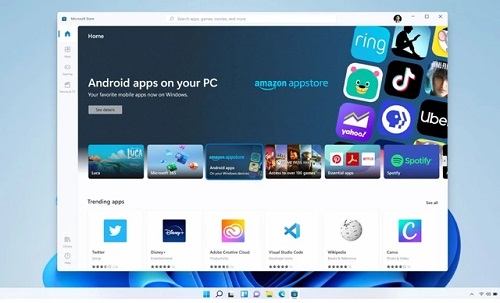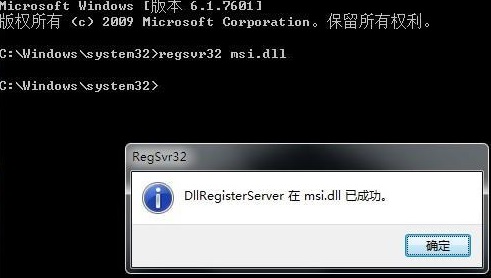Win11提示无法安装程序包怎么办?Win11提示无法安装程序包的解决方法
最近微软推出了新的电脑操作系统Windows11,但有一些小伙伴在使用Win11系统电脑安装程序的时候,会提示无法安装此程序包,那么这种问题应该怎么解决呢?下面就和小编一起来看看有什么方法吧。
Win11提示无法安装程序包的解决方法
1、首先点击任务栏中的开始,在搜索框输入“services”并打开。
2、找到“Windows Installer”,如果是“已停止”就点击“Windows Installer”,选择“启动”。
3、找到windows/system32/目录下的cmd,再右击“以管理员身份运行”。
4、输入“regsvr32 msi.dll”回车,提示“DllRegisterServer在msi.dll已成功”即可解决。
相关文章
热门教程
win11关闭windows defender安全中心的四种方法
2Win11如何关闭Defender?Windows11彻底关闭Defender的3种方法
3win10不显示视频缩略图的两种解决方法
4win10关闭许可证即将过期窗口的方法
5win11怎么切换桌面?win11切换桌面的四种方法
6win11任务栏怎么显示网速?win11任务栏显示实时网速的方法
7win11忘记pin无法开机的三种最简单办法
8安装NET3.5提示0x800f0950失败解决方法
9Win11移动热点不能用怎么办?移动热点不工作怎么办?
10Win11如何打开预览窗格?Win11显示预览窗格的方法
装机必备 更多+
重装教程
大家都在看